Win11英雄联盟进不去了怎么解决?
更新日期:2023-09-22 06:35:38
来源:系统之家
手机扫码继续观看

英雄联盟是世界各地很多玩家都在玩的一款游戏,但是很多玩家在更新win11系统之后发现英雄联盟进不去了。这该怎么办?可能是因为我们打开了游戏内覆盖,只要关闭就可以解决问题。
win11英雄联盟进不去怎么办
方法一:关闭游戏内覆盖
1、首先在右下角找到“NVIDIA”图标,打开英伟达显卡软件。
2、接着点击右上角的“设置”按钮,如图所示。
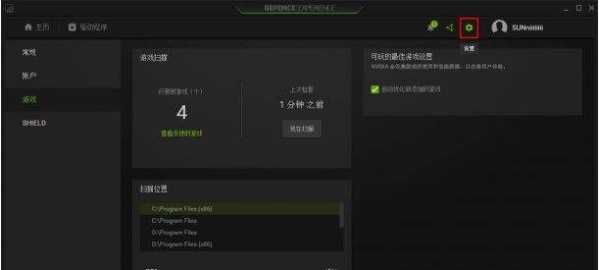
3、在显卡设置中找到“游戏内覆盖”,将开关给关闭即可,如图所示。
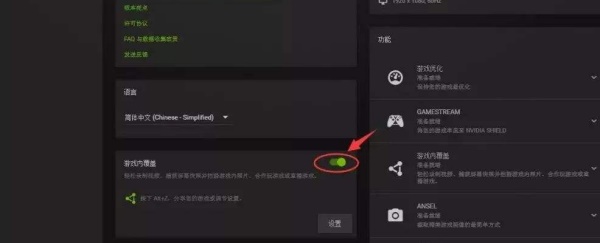
方法二:回退驱动
1、打开开始菜单,然后点击其中的“设置”。
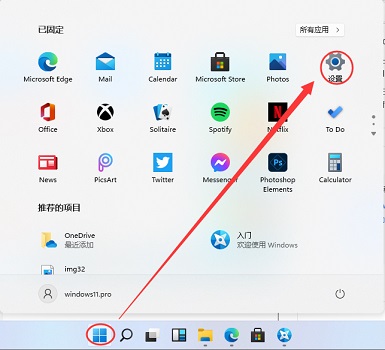
2、在设置界面左侧栏中选择“time&language”。
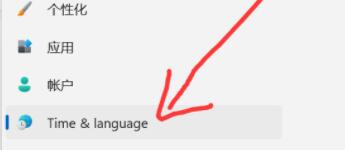
3、然后在其中区域下方选择“国家或地区”。
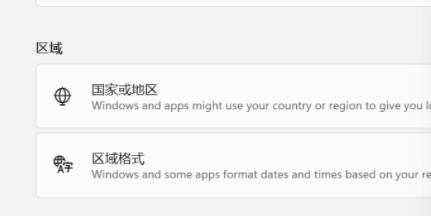
4、接着在其中找到并进入“更改系统区域设置”。
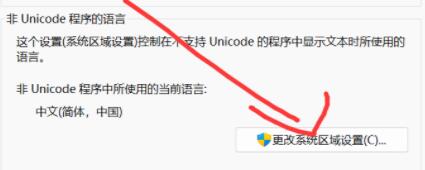
5、最后在区域设置中将当前区域设置为“中文”就可以了。
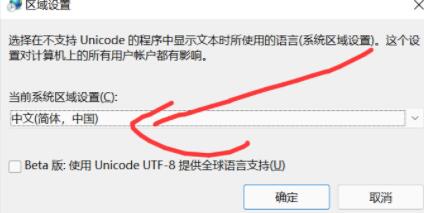
以上就是win11英雄联盟进不去解决教程了。
该文章是否有帮助到您?
常见问题
- monterey12.1正式版无法检测更新详情0次
- zui13更新计划详细介绍0次
- 优麒麟u盘安装详细教程0次
- 优麒麟和银河麒麟区别详细介绍0次
- monterey屏幕镜像使用教程0次
- monterey关闭sip教程0次
- 优麒麟操作系统详细评测0次
- monterey支持多设备互动吗详情0次
- 优麒麟中文设置教程0次
- monterey和bigsur区别详细介绍0次
系统下载排行
周
月
其他人正在下载
更多
安卓下载
更多
手机上观看
![]() 扫码手机上观看
扫码手机上观看
下一个:
U盘重装视频












